Με δημιουργία φακέλων στο Google Drive, μπορείτε να βοηθήσετε να κρατήσετε τα αρχεία σας οργανωμένα. Με αυτόν τον τρόπο, ό, τι κι αν ψάχνετε θα είναι πολύ πιο εύκολο να το βρείτε, αφού θα ξέρετε σε ποιο φάκελο να ψάξετε. Τα καλά νέα είναι ότι το Google Drive σάς επιτρέπει να δημιουργείτε όσους φακέλους χρειάζεστε για να σας βοηθήσει να βρείτε το περιεχόμενό σας πολύ πιο γρήγορα. Σας επιτρέπει ακόμη και να συγχωνεύετε φακέλους.
Πώς να δημιουργήσετε φακέλους στο Google Drive
Υπάρχουν περισσότεροι από ένας τρόποι κοινής χρήσης ενός φακέλου Google Drive, αλλά ας ξεκινήσουμε με τον τρόπο δημιουργίας ενός. Μόλις μπείτε στο Google Drive, κάντε κλικ στο Νέο κουμπί πάνω αριστερά. Μπορείτε επίσης να δημιουργήσετε έναν νέο φάκελο κάνοντας κλικ στο αναπτυσσόμενο μενού στα δεξιά του σημείου που λέει My Drive.
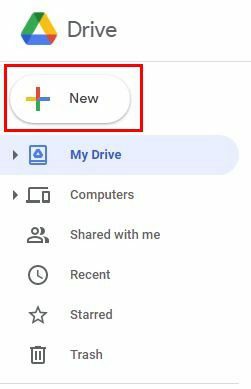
Θα δείτε διάφορες επιλογές, αλλά η επιλογή δημιουργίας φακέλου θα είναι η πρώτη στη λίστα. Θα χρειαστεί να δώσετε ένα όνομα στο φάκελο σας και στη συνέχεια να κάνετε κλικ στο μπλε κουμπί Δημιουργία.
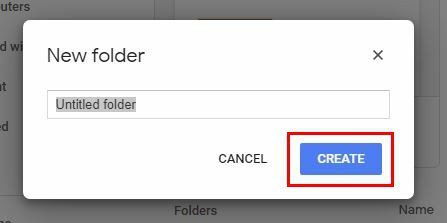
Μόλις κάνετε κλικ στο κουμπί, θα δείτε τον φάκελο να εμφανίζεται κάτω από το σημείο όπου λέει My Drive.
Δημιουργήστε έναν νέο φάκελο Google Drive στο Android
Εάν χρησιμοποιείτε τη συσκευή σας Android, μπορείτε να δημιουργήσετε έναν νέο φάκελο πατώντας στο κουμπί προσθήκης, το κουμπί με το σύμβολο συν σε αυτόν. Από την επιλογή, επιλέξτε την επιλογή φακέλου και, στη συνέχεια, δώστε ένα όνομα στον νέο σας φάκελο.
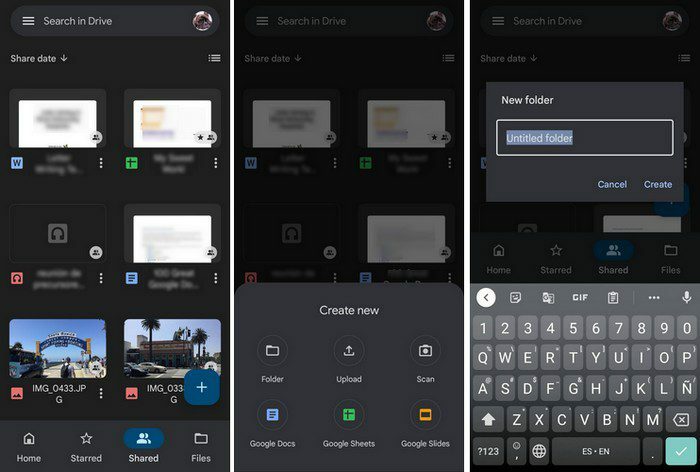
Πώς να διαχειριστείτε τους φακέλους σας στο Google Drive
Αφού δημιουργήσετε τον αριθμό των φακέλων που χρειάζεστε, μπορείτε να κάνετε πράγματα όπως συγχώνευση δύο φακέλων μαζί. Για παράδειγμα, μπορεί να σχεδιάζετε ένα πάρτι και να θέλετε να συγχωνεύσετε το φάκελο που έχει τη λίστα προσκεκλημένων με τον φάκελο που έχει ένα άλλο αρχείο που σχετίζεται με πάρτι. Μπορείτε να το κάνετε αυτό κάνοντας κλικ και σύροντας ένα αρχείο σύροντας πάνω στο άλλο.
Κάνοντας δεξί κλικ στον φάκελο, μπορείτε να κάνετε όλα τα είδη των πραγμάτων. για παράδειγμα, μπορείτε:
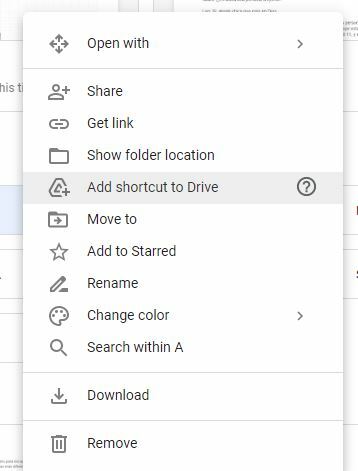
- Μερίδιο
- Λήψη συνδέσμου
- Εμφάνιση θέσης φακέλου
- Προσθήκη συντόμευσης στο Drive
- Μετακομίζω κάπου
- Προσθήκη με αστέρι
- Μετονομάζω
- Αλλαξε χρώμα
- Αναζήτηση εντός Α
- Κατεβάστε
- Αφαιρώ
Μεταβίβαση ιδιοκτησίας ενός φακέλου Google Drive
Το έργο στο οποίο δουλεύατε είναι τώρα υπό την επίβλεψη κάποιου άλλου. Για να απαλλαγείτε από την ευθύνη του έργου, μπορείτε να μεταβιβάσετε την κυριότητα ενός φακέλου κάνοντας δεξί κλικ στον φάκελο και επιλέγοντας την επιλογή κοινής χρήσης. Προσθέστε τη διεύθυνση email του νέου κατόχου και κάντε κλικ στο κουμπί Αποθήκευση.
Μόλις προστεθεί το άτομο, θα δείτε ένα αναπτυσσόμενο μενού στο πλάι του ονόματος. Κάντε κλικ σε αυτό και από τις επιλογές που αναφέρονται, επιλέξτε την επιλογή Make Owner. Εάν το αρχείο στο οποίο προσπαθείτε να μεταβιβάσετε την ιδιοκτησία είναι PDF ή αρχείο εικόνας, μην εκπλαγείτε αν δεν μπορείτε. δεν θα μπορέσεις.
Πώς να δείτε ποια αρχεία έχουν κοινοποιηθεί πρόσφατα
Εάν δεν είστε βέβαιοι εάν μοιραστήκατε ένα αρχείο, μπορείτε να το ελέγξετε κάνοντας κλικ στο εικονίδιο I. Όλα τα αρχεία που έχετε μοιραστεί θα εμφανιστούν στην καρτέλα Δραστηριότητα. Μιλώντας για κοινή χρήση, μπορείτε επίσης να κάνετε την κοινή χρήση πιο προσιτή έχοντας τις Ομάδες Επαφών. Έτσι, εάν χρειαστεί ποτέ να μοιραστείτε ένα αρχείο με περισσότερα από ένα άτομα, θα είναι πολύ πιο εύκολο αν έχετε μια Ομάδα Επαφής.
Μπορείτε να το κάνετε αυτό μεταβαίνοντας στις Επαφές Google και κάνοντας κλικ στο Δημιουργία ετικέτας. Στη συνέχεια, ονομάστε την ετικέτα σας. Για να προσθέσετε επαφές σε μια συγκεκριμένη ετικέτα, μεταβείτε στη λίστα επαφών σας και κάντε κλικ στις κουκκίδες στα δεξιά της επαφής. Στο κάτω μέρος, θα δείτε μια λίστα με τις διαθέσιμες ετικέτες στις οποίες μπορείτε να προσθέσετε την επαφή σας.
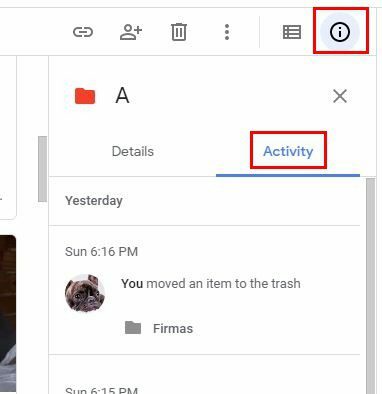
Κάνοντας κλικ στην καρτέλα Κοινή χρήση με εμένα, μπορείτε να δείτε ποια αρχεία έχουν μοιραστεί οι άλλοι μαζί σας.
Επίσης, κάνοντας αναζήτηση με το εργαλείο αναζήτησης στο επάνω μέρος, όχι μόνο θα αναζητήσει τον τίτλο του αρχείου αλλά θα εμφανίσει και αρχεία με ό, τι πληκτρολογήσατε στη γραμμή αναζήτησης.
συμπέρασμα
Το Google Drive μπορεί να είναι επωφελές. Μόλις καταφέρετε να δημιουργείτε και να μοιράζεστε αρχεία, θα είναι απλώς ευκολότερο και πιο εύκολο από εκεί. Πιστεύετε ότι θα μοιράζεστε πολλούς φακέλους; Μοιραστείτε τις σκέψεις σας στα σχόλια παρακάτω και μην ξεχάσετε να μοιραστείτε το άρθρο με άλλους στα μέσα κοινωνικής δικτύωσης.